Wenn es nach der Einführung von Widgets mit iOS 14 und iPadOS 14 nicht offensichtlich war, möchten Apple-Fans die Möglichkeit, das Aussehen ihres Telefons anzupassen. Sie können dies zwar tun, indem Sie die Symbole mit Hilfe von Verknüpfungen ändern und Widgets verwenden, aber das ist nicht das ganze Rätsel. Heute werden wir uns ansehen, wie man die Tastaturfarbe sowohl für das iPhone als auch für das iPad ändert.
Inhalt
- Verwandte Lektüre
- Wechseln Sie in den dunklen Modus
-
Probieren Sie eine Tastatur-App eines Drittanbieters aus
- Gboard
- Microsoft SwiftKey
- FancyKey – Tastaturthemen
- Kika-Tastatur für iPhone, iPad
- Zusammenhängende Posts:
Verwandte Lektüre
- Was tun, wenn Ihre iPhone-Tastatur flackert?
- Können Sie die App-Bibliothek in iOS 14 und 15 ausblenden oder deaktivieren?
- Stellen Sie das iPhone so ein, dass nicht verwendete Apps automatisch gelöscht werden
- So ändern Sie die Textgröße für jede App auf iPhone und iPad
- So erhalten Sie eine Rückerstattung für Apps auf dem iPhone und iPad
Wechseln Sie in den dunklen Modus
Der einfachste Weg für Sie, die Tastaturfarbe von der Standardeinstellung Weiß/Grau zu ändern, besteht darin, den Dunkelmodus zu aktivieren. Dazu müssen Sie keine Apps aus dem App Store installieren. Außerdem können Sie den Dunkelmodus schnell ein- oder ausschalten, wenn dies nicht automatisch geplant werden soll. So ändern Sie die Tastaturfarbe im Dunkelmodus:
- Öffne das Einstellungen App auf Ihrem iPhone oder iPad.
- Scrolle nach unten und tippe auf Bildschirmhelligkeit.
- Klopfen Dunkel unter dem Das Auftreten Abschnitt oben.
Wenn Sie den dunklen Modus auswählen, bedeutet dies, dass Ihre gesamte Benutzeroberfläche jetzt thematisiert wird. Dies ist großartig für diejenigen, die das standardmäßig angebotene leichtere Design nicht mögen. Sie können sogar je nach Tageszeit zwischen Hell- und Dunkelmodus wechseln.
Wenn Sie das dunkle Design jedoch manuell ein- und ausschalten möchten, können Sie es direkt zum Kontrollzentrum hinzufügen.
- Öffne das Einstellungen App auf Ihrem iPhone oder iPad.
- Scrolle nach unten und tippe auf Kontrollzentrum.
- Unter Mehr Kontrollen, tippen Sie auf die Plus (+) unterschreiben neben Dunkler Modus.
- Beim Hinzufügen zu Enthaltene Bedienelemente, ziehen und halten Sie die Option Dunkelmodus und verschieben Sie sie in die Reihenfolge, in der sie im Kontrollzentrum angezeigt wird.
Sobald dies erledigt ist, können Sie den Dunkelmodus einfach ein- und ausschalten, indem Sie einfach das Kontrollzentrum öffnen.
Probieren Sie eine Tastatur-App eines Drittanbieters aus
Während der Dark Mode für die meisten Leute großartig ist, ist er nicht gerade die glorreichste Option für diejenigen, die ihre Tastatur wirklich anpassen möchten. Vor einigen Jahren hat Apple die Möglichkeit hinzugefügt, Tastaturen von Drittanbietern auf dem iPhone und iPad zu verwenden. Es gibt noch einige Einschränkungen, wie zum Beispiel die Nicht-Eingabe von Passwörtern. Wenn Sie jedoch Ihre iPhone- oder iPad-Tastatur wirklich mit einem Thema versehen möchten, sind hier einige unserer Favoriten.
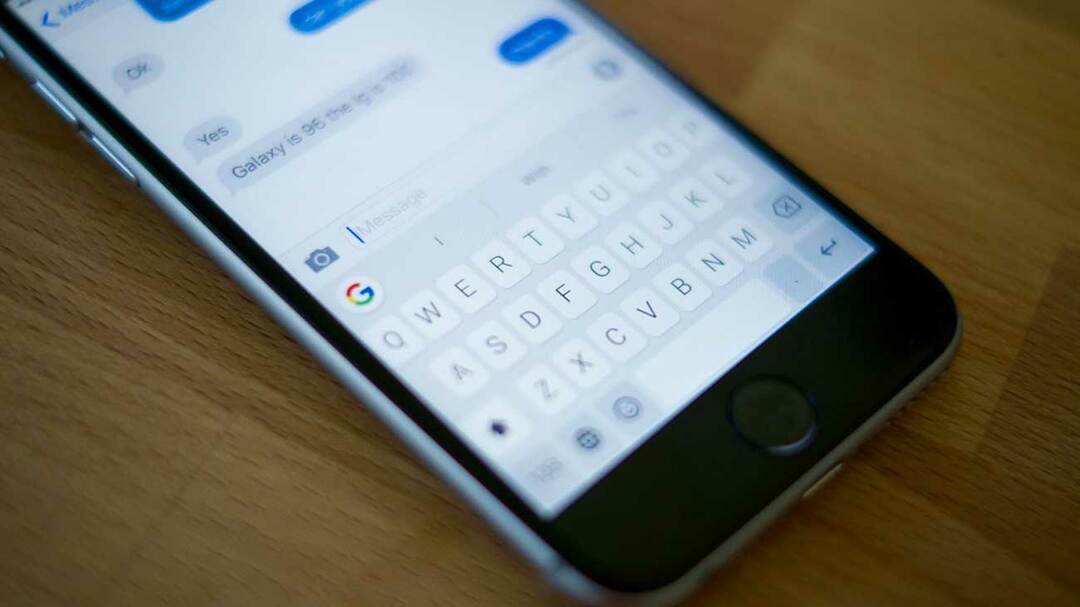
Außerhalb der „Stock“-Tastatur-App ist Gboard wohl die zweitbeste Option, wenn es darum geht, tatsächlich zu tippen. Es gibt einige verschiedene Themenoptionen, z. B. das Festlegen von benutzerdefinierten Hintergründen und das Anpassen des Aussehens Ihrer Tasten. Aber es gibt auch andere Funktionen mit Gboard, die Sie auf Ihrer aktuellen Tastatur nicht finden, wie zum Beispiel haptisches Feedback, wenn Sie eine Taste drücken. Und das Beste daran ist, dass Gboard völlig kostenlos ist.
- Gboard herunterladen
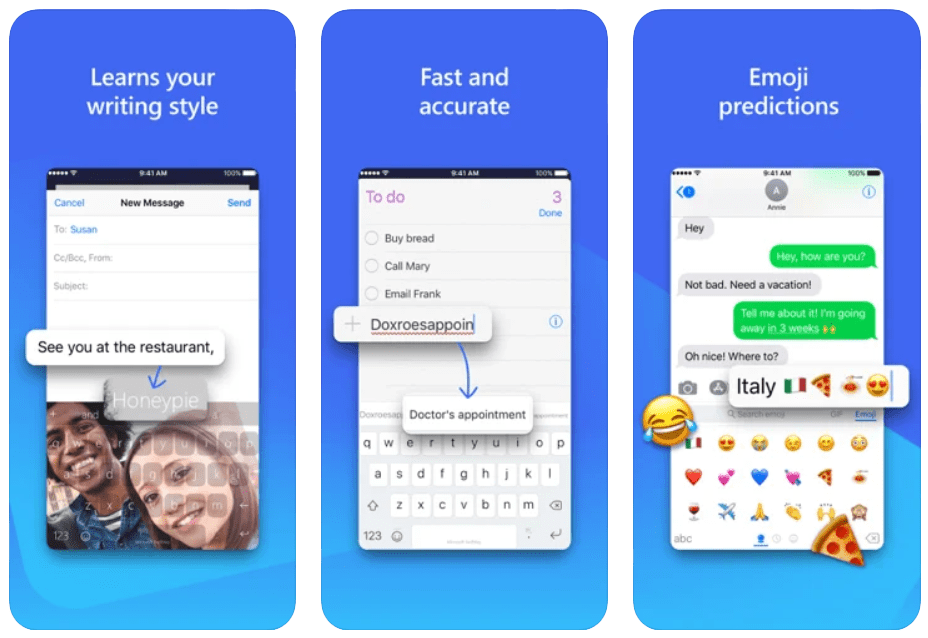
Wenn wir eine drittbeste Tastatur-App insgesamt auswählen müssten, wäre es leicht SwiftKey. Die Prämisse ist natürlich dieselbe, da Sie eine Tastatur eines Drittanbieters mit Themenoptionen verwenden können. Aber SwiftKey gibt es schon seit Jahren und auch nach dem Kauf durch Microsoft wird die App aktiv mit neuen Funktionen oder einfach nur Bugfixes aktualisiert. Wie Gboard ist SwiftKey kostenlos im App Store erhältlich.
- Microsoft SwiftKey herunterladen
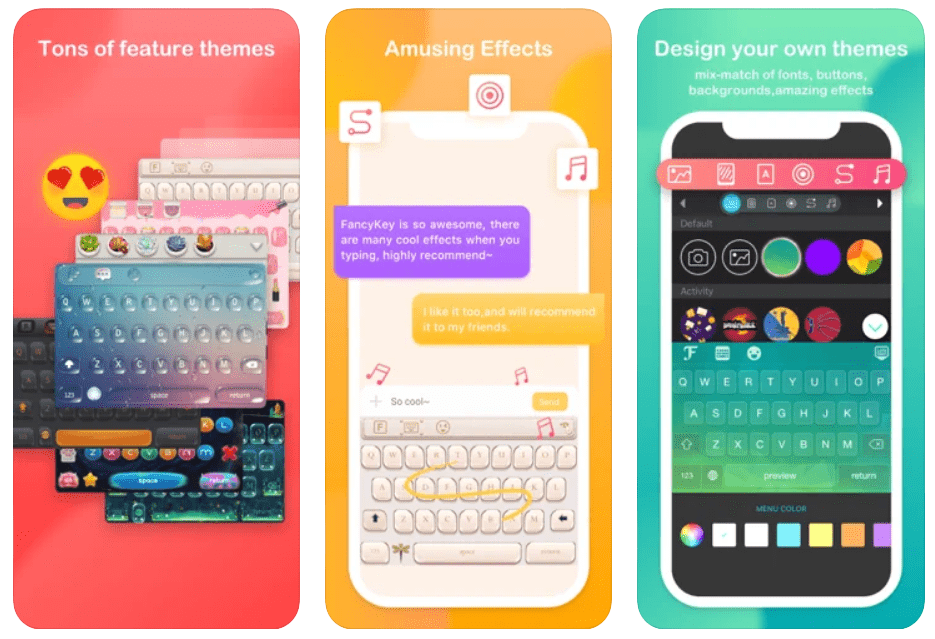
Es gibt Tastatur-Apps von Drittanbietern wie Gboard und SwiftKey, die sich in erster Linie auf ein verbessertes Tipperlebnis konzentrieren. Aber dann gibt es Apps wie FancyKey, bei denen das Thema Design und Anpassung an erster Stelle stehen. Mit FancyKey können Sie benutzerdefinierte Designs erstellen, die Sie nirgendwo anders finden, und Sie können sogar benutzerdefinierte Schriftarten verwenden, die in den oben aufgeführten Optionen nicht verfügbar sind.
- Laden Sie FancyKey – Tastaturthemen herunter
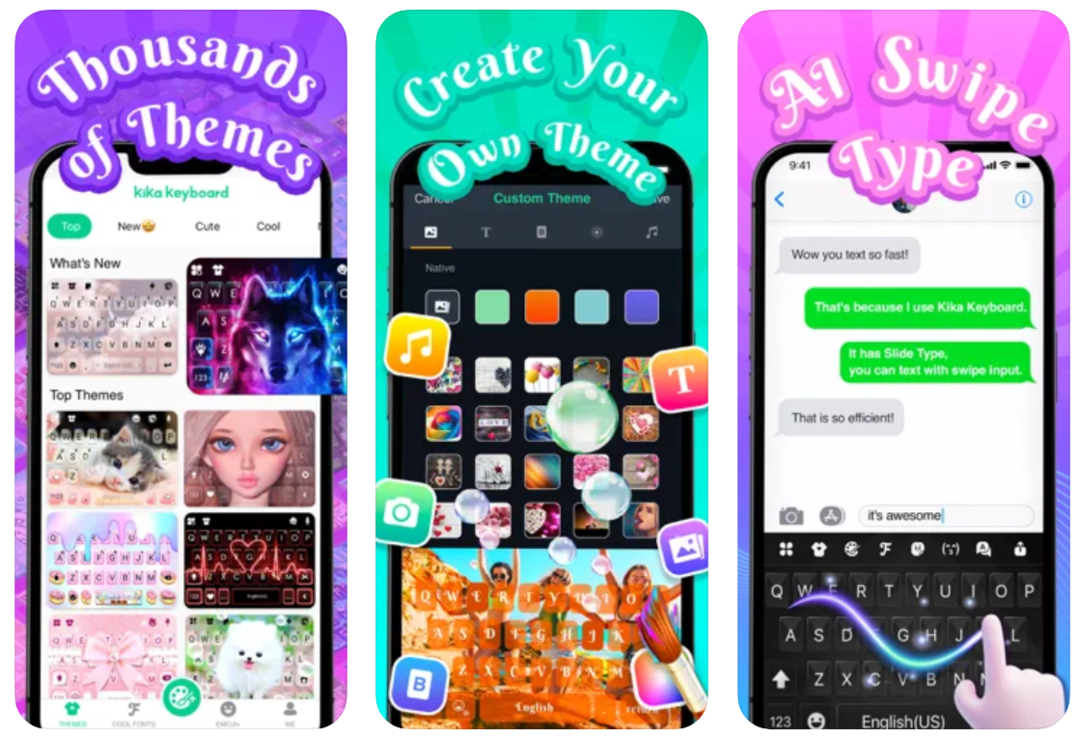
Nehmen Sie all die großartigen Dinge von FancyKey und drehen Sie sie noch einmal auf. Werfen Sie sie jetzt hinter eine Paywall und das bekommen Sie mit Kika Keyboard. Die App bietet Hunderte von Themen zur Auswahl sowie die Möglichkeit, Ihre eigene Thementastatur zu erstellen. Sie müssen jedoch "Münzen" kaufen, um alle Optionen freizuschalten.
- Laden Sie die Kika-Tastatur für iPhone, iPad herunter
Andrew ist ein freiberuflicher Autor mit Sitz an der Ostküste der USA.
Er hat im Laufe der Jahre für eine Vielzahl von Websites geschrieben, darunter iMore, Android Central, Phandroid und einige andere. Jetzt verbringt er seine Tage damit, für ein HLK-Unternehmen zu arbeiten, während er nachts als freiberuflicher Autor arbeitet.